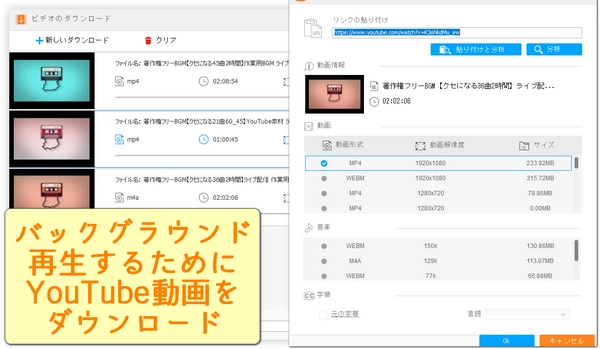


方法1:YouTube Premiumに加入(iOS・Androidどちらでも対応)
一番シンプルで確実な方法です。
月額料金を支払うことで、広告なし・オフライン再生・バックグラウンド再生が可能になります。
🔗 YouTube Premium公式ページ
https://www.youtube.com/premium?app=desktop&hl=ja&gl=JP
方法2:ブラウザ(無料)
✅ Androidの場合
ChromeやFirefoxを開きます。
YouTube(https://www.youtube.com/)にアクセスし、「PC版サイト」に切り替えます。
視聴したい動画を再生します。
ホーム画面に戻ると一時停止するが、通知バーやコントロールセンターから再生を再開できます。
✅ iPhone(iOS)の場合
SafariまたはChromeでYouTubeにアクセスします。
「デスクトップ用サイトを表示」を選択します。
動画を再生し、ホームに戻ります。
コントロールセンターから再生を再開できます。
⚠️ YouTube側の仕様変更で使えなくなる可能性もあります。
方法3:ピクチャー・イン・ピクチャー(PiP)機能(iOS/Android)
YouTube Premium加入者はアプリでPiPが利用可能です。
Androidでは、一部のブラウザで動画をミニウィンドウ表示しながら他の作業が可能です。
方法:他タブで作業しながら再生(バックグラウンド再生は特に制限なし)
通常のブラウザでYouTubeを開いたまま、他のタブやアプリに切り替えても再生は継続されます。
YouTube Premium:安定・公式対応・広告なし、有料
ブラウザ+PC版表示:無料だが不安定、無料
PiP機能:便利だが対応端末が必要、一部無料・一部有料
YouTubeの動画をバックグラウンドで再生する直接的な方法ではないが、YouTube動画をダウンロードして変換するために役立つツールです。これにより、オフラインでバックグラウンド再生が可能になります。
YouTube動画のダウンロード:YouTubeをはじめとした動画共有サイトから動画をダウンロードできます。これにより、インターネット接続なしで、動画をいつでも視聴することが可能になります。
動画の形式変換:ダウンロードしたYouTube動画を、スマホやPCで扱いやすい形式に変換できます。これにより、バックグラウンド再生ができるようになります。例えば、音声だけを取り出して音楽やポッドキャストのように利用することが可能です。
オフライン再生の実現:一度動画をダウンロードし、形式を変更した後、インターネット接続なしでもバックグラウンド再生が可能です。特に、音楽やポッドキャスト的なコンテンツを視聴する場合に便利です。
動画を音声のみで再生:動画の音声のみを抽出できるため、YouTube動画を音楽やトーク番組のようにバックグラウンドで聴くことができます。この場合、視覚的に画面を閉じても、音声だけがバックグラウンドで再生されます。
WonerFox HD Video Converter Factory ProをWindows PC無料ダウンロード無料ダウンロードにして開きます。
「ダウンロード」をクリックします。
「新しいダウンロード」をクリックしてURL分析ウィンドウを開きます。
YouTube動画のURLをコピーします。
「貼り付けと分析」をクリックします。
音質(ビットレート)・形式・ファイルサイズを選択して「Ok」をクリックします。
ヒント
・YouTubeプレイリストやチャンネルのURLを分析できます。
・YouTubeプレイリストやチャンネルのURLを分析する場合、動画形式としてYouTubeの動画が一括ダウンロードされます。
・ダウンロードした後、ソフトの「変換」機能でダウンロードした動画や音楽ファイルをMP3・WAVなどに一括変換できます。
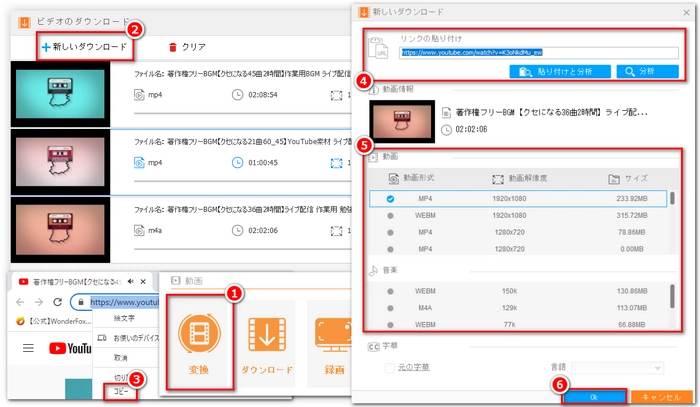
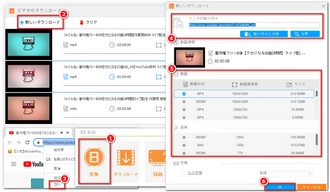
下の「▼」をクリックして出力フォルダを設定します。
「ダウンロードを開始」をクリックしてYouTube動画をPCにダウンロードします。
ヒント
・MP3・WAVは、ほとんどのスマホと高い互換性を持っています。ダウンロードした動画や音楽をMP3・WAVなどに一括変換する必要がある場合、次の手順を読んでみてください。
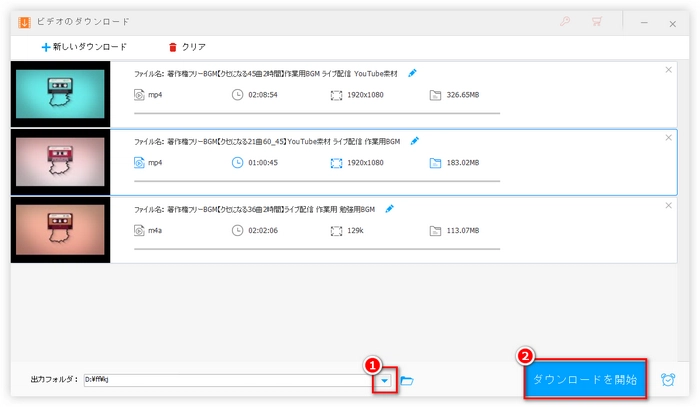
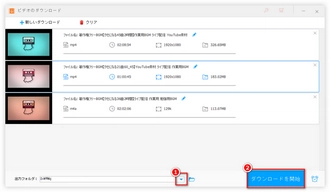
「ビデオのダウンロード」ウィンドウを閉じます。
「変換」をクリックします。
「ファイル追加」や「フォルダ追加」をクリックしてYouTubeからダウンロードした動画・音楽ファイルをソフトに追加します。
右側の「出力フォーマットを選択」をクリックして「音楽」パネルで「MP3」「WAV」を選択します。
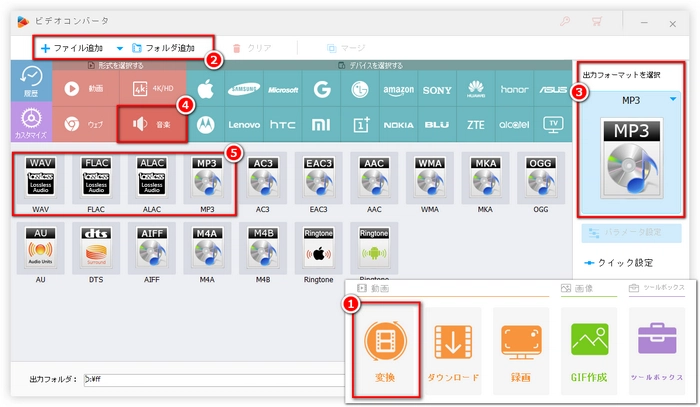
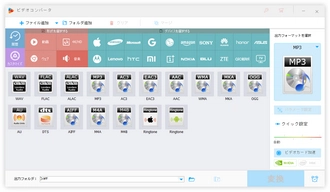
下の「▼」をクリックして出力フォルダを設定します。
「変換」をクリックしてダウンロードしたYouTube動画・音楽をWAV・MP3に変換します。
ヒント
・ダウンロード・変換が完了したら、音楽ファイルをスマホに入れて、音楽プレーヤーでバックグラウンド再生しましょう。
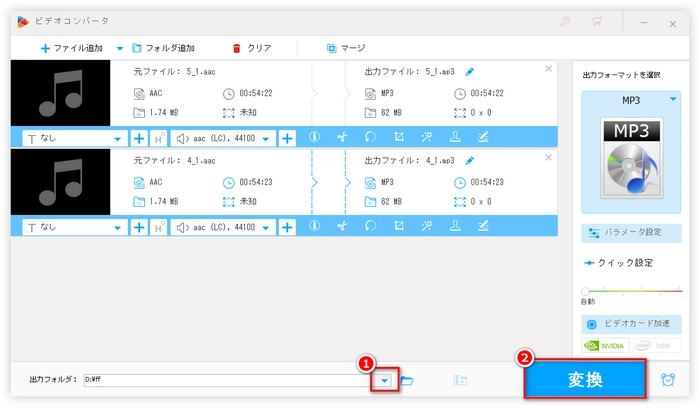
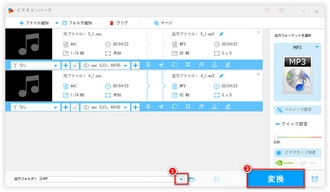
まとめ
WonderFox HD Video Converter Factory Proは、YouTubeの動画をバックグラウンド再生するための準備を整えるツールです。動画をダウンロードし、音声に変換してオフラインでも再生できるようにすることで、インターネット接続がなくても、バックグラウンドで音楽や音声を楽しむことができます。
利用規約 | プライバシーポリシー | ライセンスポリシー | Copyright © 2009-2025 WonderFox Soft, Inc. All Rights Reserved.